Einige sichtbare Unterschiede: Kubuntu 13.10 und Kubuntu 14.04 im Vergleich
Es gibt seit ein paar Tagen eine zweite Beta-Version von Kubuntu 14.04 LTS “Trusty Tahr”. Neben Ubuntu Desktop und Ubuntu Server ist auch die KDE-Version eine “Long Term Support”-Variante (Langzeitunterstützung) und dementsprechend fünf Jahre lang mit Updates versorgt. Bis zur finalen Version am 17.04.2014 ist es ja nicht mehr weit hin und deswegen sollte die Beta 2 schon einen recht guten Überblick geben.
Dass Kubuntu 13.10 und Kubuntu 14.04 LTS unter der Haube Unterschiede haben, wie zum Beispiel verschiedene Kernel, ist klar. Kubuntu 14.04 LTS bringt außerdem KDE 4.13 Beta 3 mit sich. Mich interessiert aber mehr, was die sichtbaren Änderungen und / oder Neuerungen für den Anwender sind.
Treiber-Manager
Eine interessante Neuerung ist der Treiber-Manager. Damit kannst Du relativ einfach proprietäre Treiber für zum Beispiel Grafikkarten von NVIDIA oder AMD installieren. Für mein Notebook mit einer NVIDIA GeForce GT 640M wird mir also der NVIDIA_Treiber 331.38 vorgeschlagen. Richtig erkannt ist die Karte auf jeden Fall.
Neuer Plasma Network Manager 0.9.3.3
Der neue Netzwerk-Manager ist ein Segen. Der alte hat natürlich genauso funktioniert, aber hübsch war der nicht. Hier mal zwei Bilder im direkten Vergleich.
Man kann nun drahtlose Netzwerk-Karten (WLAN) wesentlich schneller deaktivieren. Das gilt auch für mobile Breitband-Verbindungen und den Anschalten des Flug-Modus,. Beziehungsweise suchte man einen Flug-Modus beim alten Netzwerk-Manager vergeblich. Die verschiedenen Verbindungen lassen sich außerdem direkt modifizieren. Bei der alten Version musste man einen allgemeinen Konfigurations-Modus aufrufen und konnte dort die Netzwerk-Verbindungen editieren. Nun kann ich sehr gezielt die gewünschte Verbindung ändern.
KDE Connect für Verbindung mit Android
In der offiziellen Ankündigung wird KDE Connect 0.5 angepriesen. Damit kannst Du Dein Android-Smartphone mit KDE paaren. Zunächst einmal brauchst Du KDE Connect aus dem Google Play Store. Danach installierst Du KDE Connect auf dem Rechner. Das klappt übrigens auch schon mit Kubuntu 13.10.
sudo apt-get install kdeconnect-kde qt5-default qdbus-qt5
Im Anschluss paarst Du die beiden Geräte. Nun kannst Du zum Beispiel Dateien vom Smartphone auf das Notebook übertragen. KDE Connect klingt sich in die Share-Funktion des Smartphones ein. Die Bedienung ist derzeit etwas gewöhnungsbedürftig. Wenn man bisschen Damit spielt, kommt man aber schnell dahinter. Das Smartphone kannst Du auch als Fernbedienung für Media-Dateien auf dem KDE-Desktop nehmen und so weiter.
Es ist noch nicht alles Gold, was glänzt – ein netter Anfang ist es auf jeden Fall. Per Standard schickt das Smartphone die Daten via KDE Connect übrigens in den Ordner Arbeitsfläche – zumindest bei mir. Eingehende SMS-Nachrichten soll man auf dem Bildschirm sehen und so weiter und so fort.
Desktop-Suche
Die Desktop-Suche hat in den Systemeinstellungen ein neues Symbol erhalten.
Weiterhin scheint die Konfiguration wesentlich übersichtlicher zu sein. Dafür gibt es weniger Optionen. Im Moment kannst Du nur noch einstellen, wo nicht gesucht werden soll.
Bisher sah die Geschichte so aus:
Was natürlich die Frage aufwirft: Muss ich die Desktop-Suche zwingend aktiviert haben? Allerdings soll sich diese auch verbessert haben und weniger Ressourcen fressen habe ich irgendwo gelesen. Lassen wir uns überraschen.
Touchpad-Konfiguration
Die Touchpad-Konfiguration hat sich ebenfalls verbessert. Das Eingabegerät lässt sich besser finetunen. Weiterhin gibt es einen Testbereich und die Einteilung der Konfigurations-Oberfläche ist irgendwie logischer. Das kommt natürlich in erster Linie Notebook-Anwendern zu Gute. Hier der direkte Vergleich.
Die Neuerungen gefallen mir im Großen und Ganzen. Man lehnt sich nicht zu weit aus dem Fenster sondern poliert einfach auf, was schon vorhanden ist – und das System wirkt tatsächlich homogener. Da freue ich mich schon.
Da die Preise für SSDs (Solid-state Drives) nun auch ziemlich gefallen sind, habe ich für mein Arbeitspferd nun eine SSD bestellt und sie ist auch vor wenigen Tagen angekommen. Da kommt die baldige finale Version von Kubuntu 14.04 LTS “Trusty Tahr” gerade rechtzeitig.
Ich muss allerdings noch rausfinden, ob man das Trimming nun automatisch macht oder ich Hand anlegen (fstrim) muss. Eigentlich wurde angekündigt, dass man dies in Ubuntu 14.04 LTS “Trusty Tahr” automatisch erledigt.

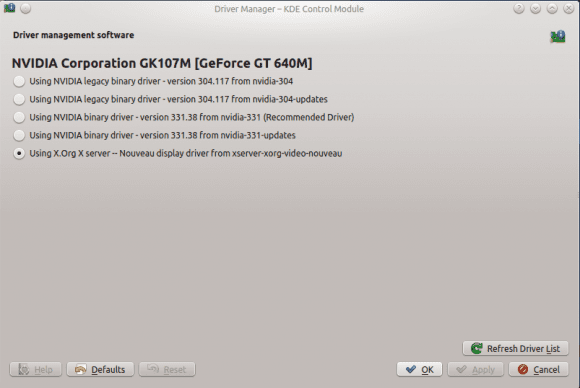
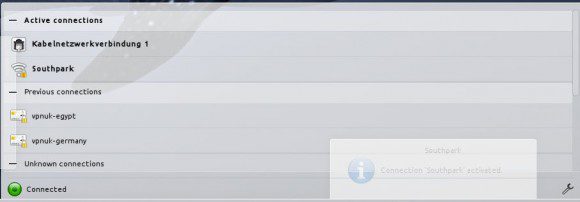
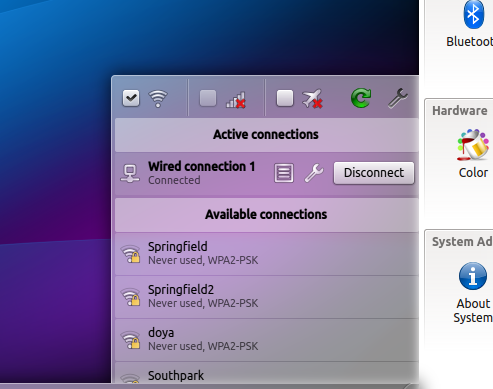
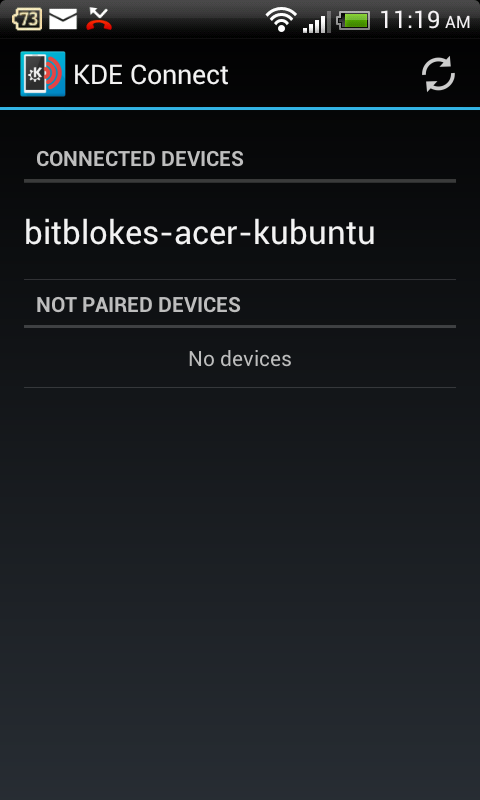
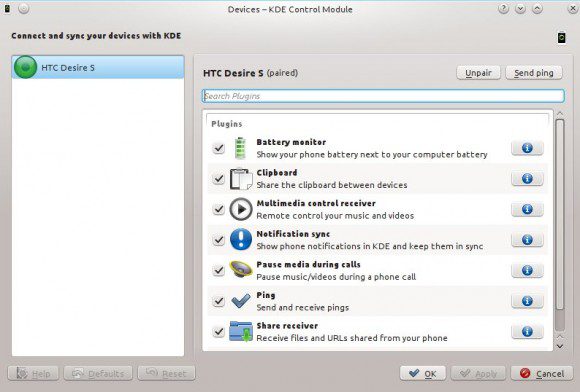
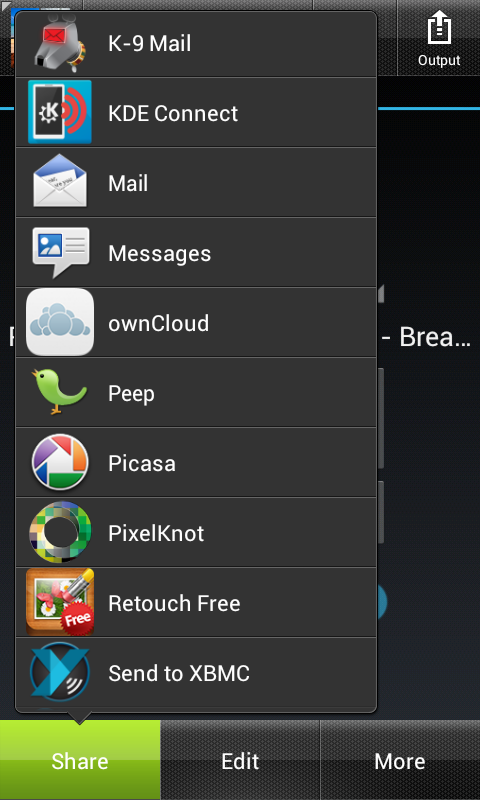
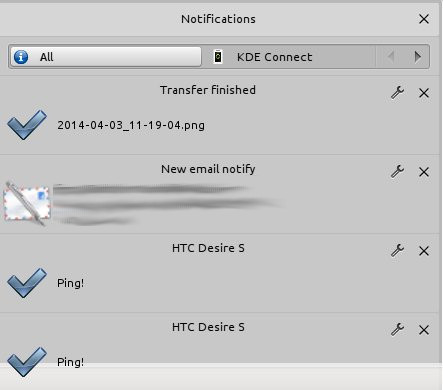
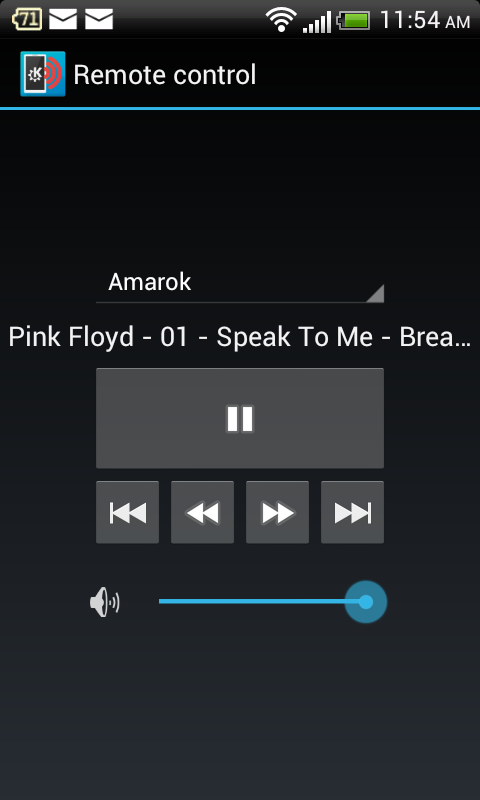
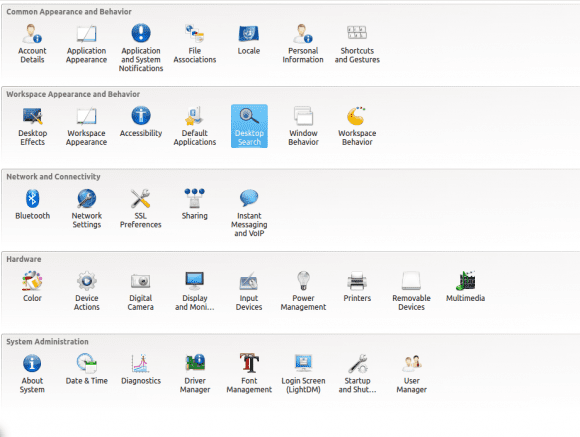
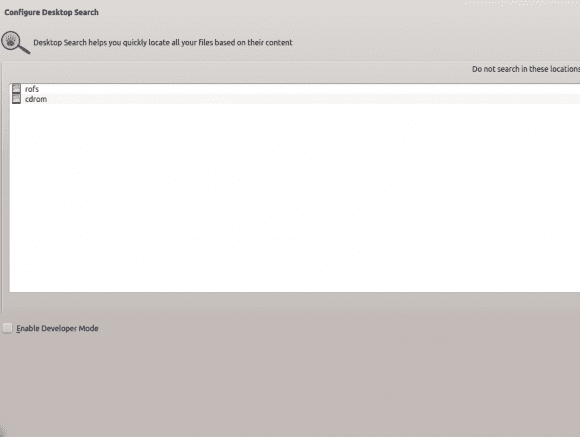
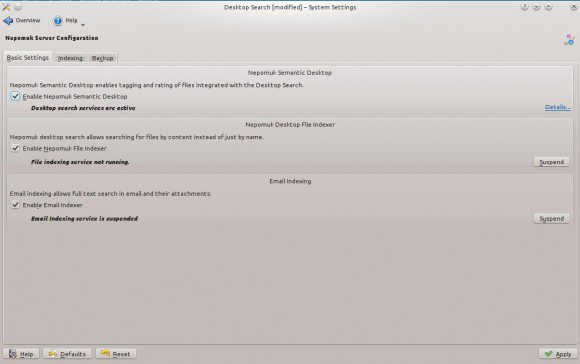
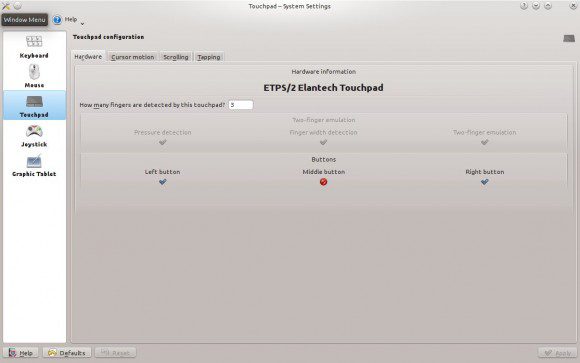
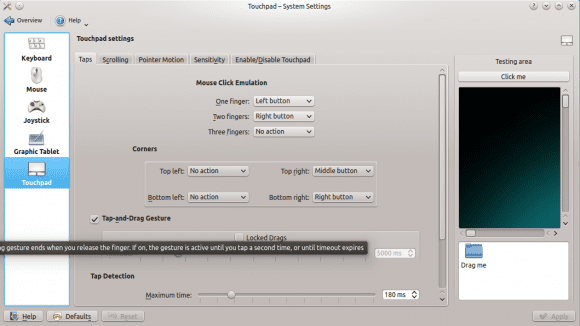
 Alle Kommentare als Feed abonnieren
Alle Kommentare als Feed abonnieren




















